Mitä tietää
- Google Slides -palveluun siirtyminen: Avaa dioja† Mene tiedoston valitsin(kansiokuvake) > Avaa tiedosto † lataa > Vedä tiedosto kohteeseen Vedä tiedosto tähän†
- Lataa Google Driveen: Avaa Motiivi† Mene Uusi † Tiedoston lataus > valitse tiedostosi > Avaa Google Slidesilla†
- Avaa Google Slidesilla: Avaa dioja† paina Omaisuutta… avattavasta luettelosta luokan valitsemiseksi. Valitse tiedosto ja Muokkaa Google Slidesina†
Tässä artikkelissa kerrotaan, miten PowerPoint-tiedosto avataan ja muokataan Google Slidesissa joko avaamalla se suoraan Slidesista tai tuomalla se Driven kautta ja muokkaamalla sitä Slidesissa.
Vedä PowerPoint-tiedosto Google Slides -sovellukseen
Käytä tätä menetelmää, jos Powerpoint-tiedostosi sijaitsee paikallisella asemalla.
-
Avaa Google Docs.
-
jos dioja ei ole vielä valittuna, valitse sovelluksen vasemmasta yläkulmasta valikosta (kolme palkkia) -kuvaketta.
-
Valitse valikosta dioja†
-
Oikeassa yläkulmassa Viimeaikaiset esitykset -osiosta, valitse tiedoston valitsin (tiedostokansio) -kuvaketta.
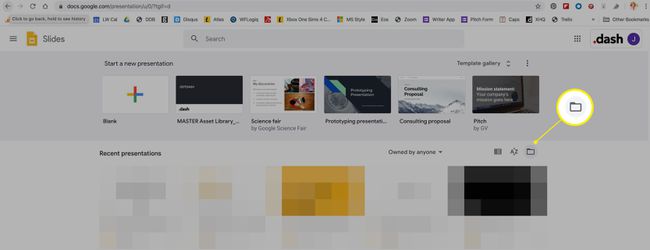
-
Vuonna Avaa tiedosto näyttö, valitse lataa†
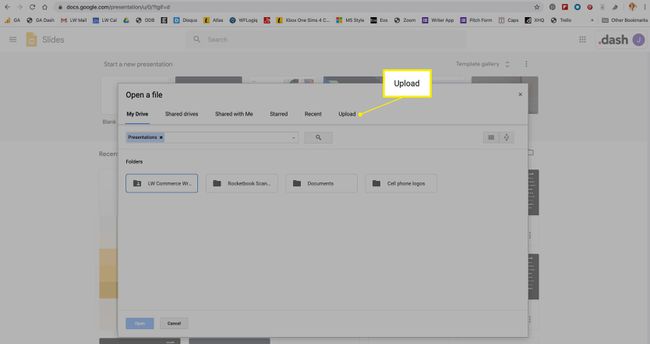
-
Avaa kansio, johon Powerpoint-tiedostosi on tallennettu. Vedä PowerPoint-tiedosto kohteeseen Vedä tiedosto tähän -osio. Voit myös käyttää sinistä tiedostonvalintapainiketta löytääksesi paikallisen asiakirjan käyttöjärjestelmän tiedostonhallinnan kautta.
-
Tiedosto ladataan, ja se on sitten avattavissa tai muokattavissa kuten mikä tahansa muu Slides-dokumentti. Muotoilu voi muuttua, kun muunnat PowerPoint-tiedoston Google Slidesiksi.
Lataa PowerPoint-tiedosto Google Driveen
Tämä menetelmä toimii myös tiedostoille, jotka sijaitsevat paikallisella asemalla.
-
Avaa Google Drive.
-
Valitse vasemmasta yläkulmasta Uusi † Tiedoston lataus†
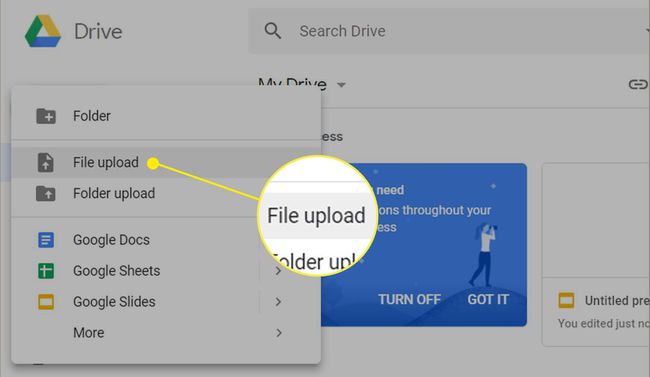
-
Siirry ladattavan tiedoston kohdalle ja valitse se.
-
Näet lähetysviestin ja tiedosto näkyy Google Drive -tiedostoluettelossasi. Valitse tiedosto.
-
Valitse näytön yläreunassa olevasta valikosta avaa Google Slides†
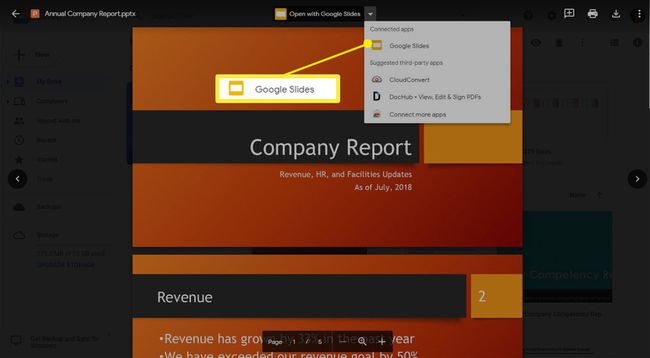
-
Muunnettu esitys näkyy Google Slides -muokkausympäristössä ja voit työskennellä sen kanssa normaalisti.
Avaa PowerPoint-tiedosto Google Slidesista
Käytä tätä menetelmää, jos PowerPoint-tiedostosi on jo Google Drivessa.
-
Avaa Google Docs.
-
jos dioja ei ole vielä valittuna, valitse sovelluksen vasemmasta yläkulmasta valikosta (kolme palkkia) -kuvaketta.
-
Valitse valikosta dioja†
-
Valitse näytön yläosaa kohti nuoli alas ja valitse katsottava asiakirjaluokka.
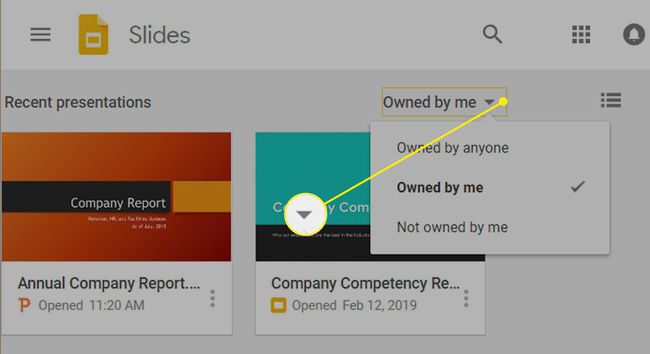
-
Valitse Powerpoint-tiedostosi. Näet valintaikkunan, jossa kysytään, haluatko avata tiedoston Näytä vain tila, tai Muokkaa Google Slidesina† Valita Muokkaa Google Slidesina†
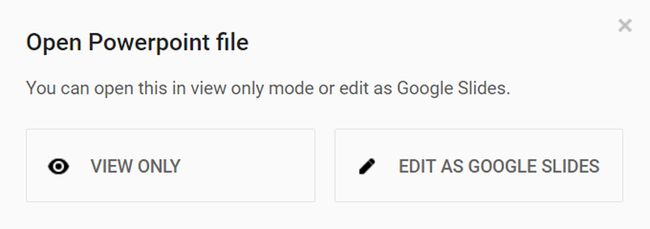
-
Voit nyt käsitellä tiedostoa normaalisti.
